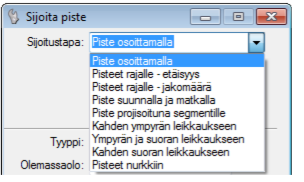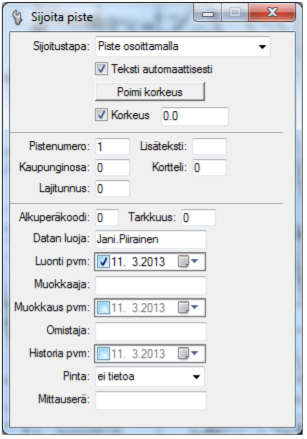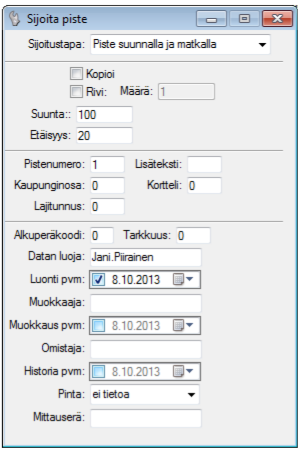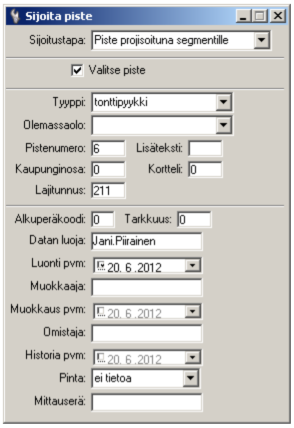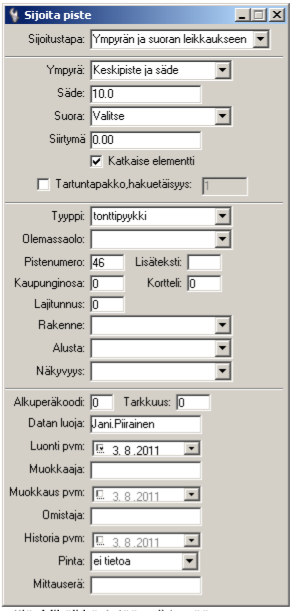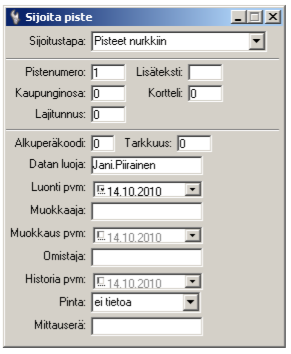Pisteen sijoitus
OpenCities Map Ultimate for Finlandissa pistekohteita ovat mm. seuraavat kohteet:
- Rajamerkki
- TonttijakotonttiRajamerkki
- MuuKiinteistoRajamerkki
- Kiintopiste
- RakennusNurkkapiste
- Tutkimuspiste
- VuokraAlueRajamerkki
Aktiivinen pisteen sijoitustapa valitaan kunkin kohteen digitointi-lomakkeen Sijoitustapa-kohdasta.
Piste osoittamalla:
Toiminto pyytää osoittamaan origopisteen kuvalta.
Teksti automaattisesti: Jos valittuna, pistenumero tulee oletus sijaintiin (määritetty kohdemallissa, suhteessa symboliin). Jos ei valittuna, pisteen sijoituksen jälkeen käyttäjä osoittaa pistenumerolle sijainnin.
Poimi korkeus (ei kaikilla kohteilla): Klikkaa ennen digitoinnin aloittamista painiketta. Klikkaa tämän jälkeen elementtiä, josta haluat hakea korkeuden. Korkeus asetetaan lomakkeelle Korkeus-kohtaan.
Korkeus: Jos valittuna, pisteen korkeus tulee kenttään annetusta arvosta. Jos ei valittuna, pisteen korkeus tulee esim. tartunnasta, koordinaateista tai accudraw:sta
Tartunta:
Pisteen voi osoittaa sopivaa tartuntaa käyttämällä esimerkiksi viivakohteen päähän, keskipisteeseen, kaarikohteen keskipisteeseen, viivojen risteyskohtaan jne.
Koordinaateilla:
Pisteen voi antaa koordinaateilla näppäin-syöttökentässä koordinaateilla komennolla. Esim. xy=3500000.000,6600000.000
AccuDraw:
Pisteen voi antaa myös AccuDraw:lla suhteessa olemassa oleviin elementteihin.
Esimerkkejä tapauksista on useissa kohdissa tätä dokumenttia.
Pisteet rajalle - etäisyys
Toiminto pyytää ensin osoittamaan rajan, jolle piste(et) sijoitetaan.
Jos Kopioi on päällä, käyttäjä valitsee tämän jälkeen pisteen, josta ominaisuustiedot kopioidaan ja piste(et) luodaan siihen rajan päätyyn, joka on lähimpänä valittua pistettä. Huomaa, että myös ominaisuustiedot kopioidaan osoitetulta pisteeltä.
Jos Kopioi ei ole valittuna, käyttäjä saa valita kumpaan rajan päätyyn pisteet luodaan. Jos Katkaise elementti on päällä, raja katkaistaan pisteen kohdalta kahteen osaan.
Jos Rivi päällä, on mahdollista antaa Määrä, kuinka monta pistettä lisätään rajalle määritetyllä etäisyydellä.
Pisteet rajalle - jakomäärä
Toiminto jakaa valitun rajan niin moneen osaan kuin Jakomäärä-kentässä on määritetty. Rajaa ei katkaista, jos Katkaise elementti on pois päältä.
Jos Katkaise elementti on päällä, raja katkaistaan pisteen kohdalta kahteen osaan.
Piste suunnalla ja matkalla
Toiminnossa annetaan ensin Suunta gooneina sekä Etäisyys metreinä.
Jos Kopioi on päällä, käyttäjä pyydetään osoittaman kuvalta pisteen, josta ominaisuustiedot kopioidaan.
Jos Kopioi ei ole valittuna, käyttäjä käyttää tartuntaa hyväksi pisteen sijoituksessa. Ominaisuustiedot tulevat lomakkeelta.
Jos Rivi päällä, on mahdollista antaa Määrä, kuinka monta pistettä lisätään määritetyllä suunnalla ja etäisyydellä.
Piste projisoituna segmentille
Toiminto pyytää valitsemaan rajan, jolle piste projisoidaan.
Jos Valitse piste on päällä, käyttäjä valitsee pisteen, joka projisoidaan rajalle.
Muutoin käyttäjä voi dynaamisesti valita mistä kohdasta piste projisoidaan (huomaa käyttää oikeaa tartuntaa)
Piste kahden ympyrän leikkaukseen
Toiminto luo pisteen kahden ympyrän leikkauspisteen.
Mikäli ympyrät leikkaavat toisensa kahdesti, voidaan piste sijoittaa joko molempiin tai vain toiseen leikkauspisteen.
1. Ympyrä ja 2. Ympyrä voidaan osoittaa kolmella eri tavalla:
- Valitse
- Kolme pistettä
- Keskipiste ja säde
Asetuksella Tartuntapakko on vaikutusta toimintoon.
Valitse:
Osoitetaan olemassa olevaa ympyrää tai kaarta. Kun valinta-tapana on Valitse, on olemassa oleva kaari – mahdollista katkaista Katkaise elementti-optiolla.
Kolme pistettä:
Kuviteltu ympyrä muodostetaan osoittamalla 3 kehäpistettä. Näyttöön syntyvä elementti on väliaikainen.
Keskipiste ja säde:
Kuviteltu ympyrä muodostetaan osoittamalla keskipiste ja antamalla säde.
Tartuntapakko:
Kolme pistettä ja Keskipiste ja säde toiminnossa hyväksytään lähtöpisteiksi määritykseen vain kuvalla olevat pistekohteet.
Ympyröiden määrityksen jälkeen toiminto pyytää osoittamaan leikkauspistettä, osoita Datapainikkeella lähellä leikkauspistettä, jonka haluat luoda. Pisteen sijoitus hyväksytään Data - painikkeella ja hylätään Reset - painikkeella.
Piste ympyrän ja suoran leikkaukseen
Toiminto luo pisteen ympyrän/kaaren ja suoran (tai suoran jatkeen) leikkauspisteeseen.
Mikäli elementit leikkaavat toisensa kahdesti, voidaan piste luoda joko molempiin tai vain toiseen leikkaus-pisteeseen.
Asetuksella Tartuntapakko on vaikutusta toimintoon.
Ympyrä/kaari voidaan osoittaa kolmella eri tavalla:
- Valitse
- Kolme pistettä
- Keskipiste ja säde
Valitse:
Osoitetaan olemassa olevaa ympyrää tai kaarta. Kun valinta-tapana on Valitse, on olemassa oleva kaari – mahdollista katkaista Katkaise elementti-optiolla.
Kolme pistettä:
Kuviteltu ympyrä muodostetaan osoittamalla 3 kehäpistettä. Näyttöön syntyvä elementti on väliaikainen. Keskipiste ja säde:
Kuviteltu ympyrä muodostetaan osoittamalla keskipiste ja antamalla säde.
Suora voidaan osoittaa kahdella eri tavalla:
- Valitse
- Pisteillä
Valitse:
Osoitetaan olemassa olevaa viivamaista elementtiä. Mikäli käytetään siirtymää, annetaan arvo siirtymä-kohtaan. Siirtymän puoli hyväksytään Data-painikkeella sillä puolella osoitettua viiva, jolle siirtymä halutaan. Kun valinta-tapana on Valitse, on olemassa oleva viiva – mahdollista katkaista Katkaise elementti-optiolla, tällöin Siirtymä etäisyyden tulee olla 0.
Pisteillä:
Kuviteltu suora kulkee osoitettavien kahden pisteen kautta
Tartuntapakko:
Pisteillä, Kolme pistettä ja Keskipiste ja säde toiminnossa hyväksytään lähtöpisteiksi määritykseen vain kuvalla olevat pistekohteet.
Ympyrän ja suoran määrityksen jälkeen toiminto pyytää osoittamaan leikkauspistettä, osoita Data-painikkeella lähellä leikkauspistettä, jonka haluat luoda. Pisteen sijoitus hyväksytään Data - painikkeella ja hylätään Reset - painikkeella.
Piste kahden suoran leikkaukseen
Toiminnolla luodaan piste kahden suoran (tai niiden jatkeiden) leikkaukseen.
Asetuksella Tartuntapakko on vaikutusta toimintoon.
1. Suora ja 2. Suora voidaan osoittaa kahdella eri tavalla:
- Valitse
- Pisteillä
Valitse:
Osoitetaan olemassa olevaa viivamaista elementtiä. Mikäli käytetään siirtymää, annetaan arvo siirtymä-kohtaan. Siirtymän puoli hyväksytään Datapainikkeella sillä puolella osoitettua viiva, jolle siirtymä halutaan. Kun valinta-tapana on Valitse, on olemassa oleva viiva – mahdollista katkaista Katkaise elementtioptiolla, tällöin Siirtymä etäisyyden tulee olla 0.
Pisteillä:
Kuviteltu suora kulkee osoitettavien kahden pisteen kautta
Tartuntapakko:
Pisteillä toiminnossa hyväksytään suoran määritykseen vain kuvalla olevat pistemäiset kohteet.
Suorien määrityksen jälkeen toiminto pyytää osoittamaan leikkauspistettä, osoita Datapainikkeella lähellä leikkauspistettä, jonka haluat luoda. Pisteen sijoitus hyväksytään Data - painikkeella ja hylätään Reset - painikkeella.
Pisteet nurkkiin
Toiminto luo pisteet osoitetun elementin nurkkapisteisiin.
Hyväksytty elementti on viiva, murtoviiva, kaari tai edellä mainittuja elementtejä sisältävä yhdistelmäketju. Myös monikulmio ja edellä mainituista elementeistä koostuva yhdistelmämonikulmio ovat tuettuja.
Suorakulmainen kartoitus
Kohteet:
Valitaan piste-kohde, jota kuvalle ollaan laskemassa.
Huomioitavaa on, että ominaisuustietolomake vaihtuu sen mukaan, mikä kohde on kulloinkin valittuna.
Asemapiste:
Näyttää asemapisteen koordinaatit ja pistekohteen tunnukset.
Liitospiste:
Näyttää liitospisteen
Linja:
Valitse piste tai viiva.
Siirrä linjaa:
Laita valinta päälle, jos haluat heti peruslinjan osoituksen jälkeen siirtää peruslinjaa.
Alusta:
Käynnistää peruslinjan määrityksen Linja ja Siirrä linjaa -optioilla.
Jos piste on valittu, pyydetään osoittamaan kaksi symbolikohdetta peruslinjan määritykseen. Jos viiva on valittu, pyydetään osoittamaan viivaa. Osoita viiva siltä puolelta, jonka haluat olevan peruslinjan alkupää. Kun linja on luotu koordinaatit näkyvät Asema- ja Liitospisteissä.
Jos valittuna on Siirrä linjaa, osoita peruslinjan määrityksen jälkeen kuvalla olevaa symbolikohdetta. Siirtymä näkyy A - siirtymä ja B - siirtymä-kohdissa.
Pysyvästi:
Valitaan päälle, jos mitoitus -elementit halutaan luotavan kuvalle pysyvästi. Jos valinta ei ole päällä, lisätään vain piste-kohteet.
Siirtymät ja mitat:
Anna A-siirtymää, B-siirtymää, A-mittaa ja B-mittaa mitoituksissa.
H:
Anna absoluuttinen korkeus
Laske:
Painikkeella esitetään kuvalla sijainti perustuen edellä annettuun peruslinjaan sekä siirtymiin ja mittoihin
Hyväksy:
Painikkeella lisätään kohteet ja elementit kuvalle.
Teksti… :
Valitse, jos haluat muuttaa tekstien koko- tai tyyliasetuksia.
Lopeta:
Sulkee Suorakulmainen kartoitus -lomakkeen. Väliaikaiset elementit häviävät näkyvistä